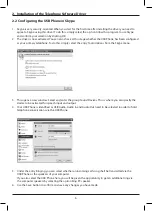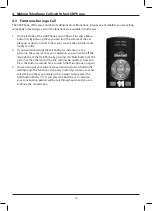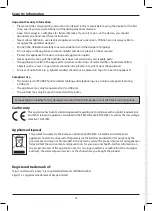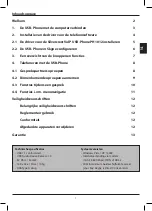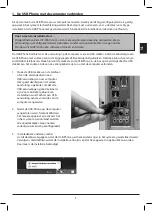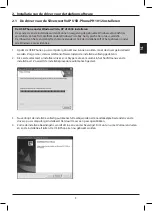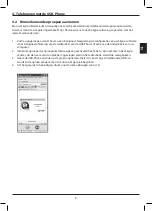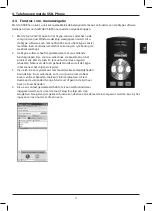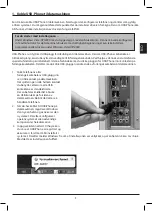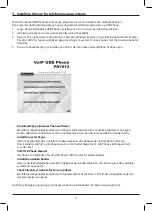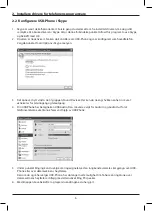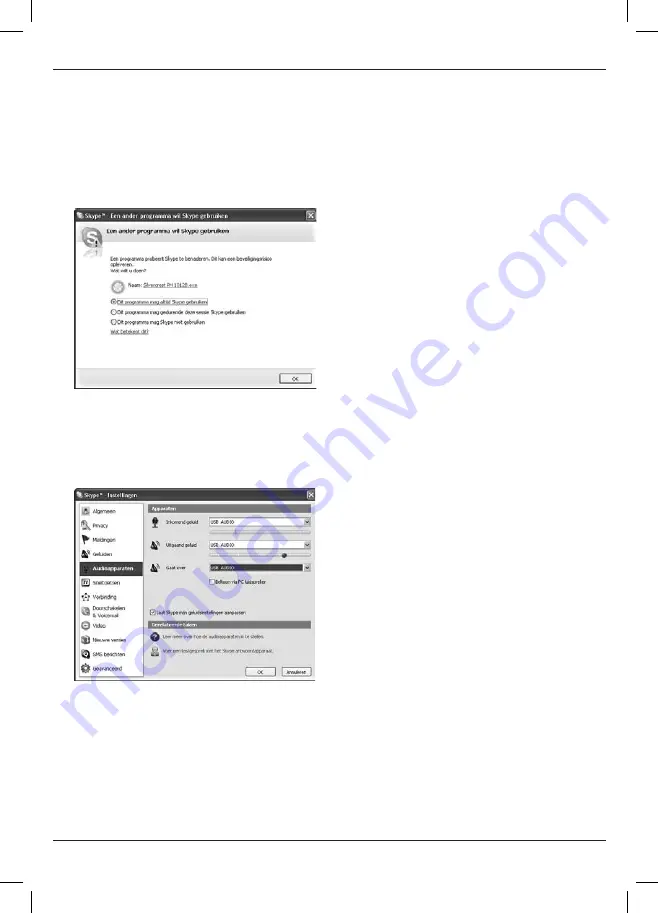
6
2. Installatie van de driver voor de telefoonsoftware
2.2 De USB-Phone in Skype configureren
1. Skype legt een grote nadruk op veiligheid. Bij de eerste start na de installatie van de driver moet u
met het gebruik van de driver in Skype instemmen. Selecteer hiervoor Sta dit programma toe Skype te
gebruiken en bevestig dit met OK.
2. De driver is nu geactiveerd. Nu kunt u nog controleren, of de USB-Phone ook als primaire telefoon
geconfigureerd werd. Selecteer hiervoor Tools/Opties in het Skype-menu.
3. Er wordt een nieuw venster geopend. Ga naar Geluidsapparaten. Hier kunt u nu aangeven, welk apparaat
voor de spraakinvoer en -uitvoer geactiveerd moet worden.
4. Uw USB-Phone wordt als USB Audio aangeduid. Hij moet voor Audio In en Audio Out geselecteerd zijn,
zodat de telefoongesprekken via de USB-Phone gevoerd kunnen worden.
5. Onder het punt Belsignaal kunt u selecteren, of bij een binnenkomende oproep het belsignaal via de
USB-Phone of via de luidsprekers van uw computer weergegeven moet worden.
Indien u hier eveneens voor de USB-Phone kiest, hebt u daaronder de mogelijkheid, met de optie Bel
pc-luidsprekers een extra belsignaal via de computerluidsprekers te bekomen.
6. Met de knop Opslaan bevestigt u uw wijzigingen en worden deze bewaard.